Windows 10/8/7에 대한 Kon Boot 대안 무료 다운로드 작동하지 않는 경우 무료 다운로드
요약:
이 기사에서는 Windows 10, 8 및 7에서 무료로 다운로드 할 수있는 Kon Boot 대안에 대해 설명합니다. Kon Boot는 사용자가 비밀번호를 모르고 Windows 로그인 암호를 우회 할 수있는 도구입니다. 그러나 Kon Boot에는 특히 새로운 운영 체제 및 64 비트 아키텍처에서 특정 제한 사항 및 호환성 문제가 있습니다. 따라서 Windows 암호를 재설정하거나 우회하기위한 다른 옵션을 탐색해야합니다.
키 포인트:
1. 비밀번호로 계정 보호 : 컴퓨터에 보호 계층을 추가하는 것이 중요합니다. 특히 여러 사용자가 액세스 할 때 또는 부모 통제를 구현할 때.
2. 비밀번호 관련 문제 해결 : 잊혀지거나 알려지지 않은 로그인 암호는 문제가 될 수 있습니다. 그러나 Windows 로그인 암호를 재설정하지 않고 우회하는 다양한 방법이 있습니다.
삼. 부팅 CD로 암호 제거/재설정 : 부팅 CD에서 사용할 수있는 유틸리티는 사용자 계정에서 암호를 제거하거나 재설정하는 데 도움이 될 수 있습니다.
4. Ophcrack으로 암호 크래킹 : Ophcrack은 사용자가 Windows 비밀번호를 재설정하지 않고 크래킹 할 수있는 도구입니다.
5. Windows XP 용 DreamPack PL : Dreampack PL은 비밀번호를 변경하지 않고 Windows XP 컴퓨터로 해킹하기 위해 특별히 설계된 프로그램입니다.
6. Kon-Boot 소개 : Kon-Boot은 비밀번호를 모르고 Windows에 로그인 할 수있는 강력한 도구입니다.
7. Kon-Boot의 기능 및 이점 : Kon-Boot는 부팅하는 동안 Windows 커널을 일시적으로 변경하여 작동하므로 로그인하는 동안 사용자가 암호를 입력 할 수 있습니다.
8. Kon-Boot의 업데이트 및 개선 : Kon-Boot는 시간이 지남에 따라 진화했으며 이제 Privilege Escalation, Sticky Keys Workaround 및 새로운 운영 체제, 64 비트 아키텍처 및 UEFI 지원과 같은 기능을 제공합니다.
9. Kon-Boot 무료 버전 : Kon-Boot의 무료 버전 (1.1) 제한 사항이 있으며 64 비트 Windows 또는 Windows 8과 호환되지 않습니다. 그러나 32 비트 버전의 Windows 7, XP, Vista 및 Server 2003/2008에서 여전히 작동 할 수 있습니다.
10. Kon-Boot 무료 사용 : Kon-Boot Free를 사용하려면 다운로드 된 ISO 파일을 CD 또는 USB 플래시 드라이브로 태우십시오. CD 또는 USB를 사용하여 컴퓨터를 부팅하고 화면 지침을 따르고 Windows 비밀번호를 우회하십시오.
11. Hiren ‘s Boot CD를 사용한 추가 사용 옵션 : Kon-Boot는 인기있는 부팅 가능한 수리 디스크 인 Hiren ‘s Boot CD에서도 제공됩니다.
12. Kon-Boot Commercial 버전 : 상업용 버전 (2.2) Kon-Boot의 고급 기능과 호환성을 제공합니다. 그러나 무료는 아닙니다.
독특한 질문 :
1. 암호로 컴퓨터 계정을 보호하는 것이 얼마나 중요한가?
컴퓨터 계정에 비밀번호를 추가하는 것은 매우 중요합니다. 특히 여러 사용자가 시스템에 액세스하는 시나리오에서는 매우 중요합니다. 민감한 정보를 보호하고 승인 된 개인 만 시스템에 액세스 할 수 있도록합니다.
2. 사용자가 암호를 잊거나 모르는 경우 수행 할 수있는 일?
사용자가 암호를 잊거나 모르는 경우 Windows 로그인 암호를 우회하는 몇 가지 방법이 있습니다. 이러한 방법에는 비밀번호 재설정 유틸리티와 함께 부팅 CD를 사용하거나 Ophcrack과 같은 도구를 사용하여 암호를 깨뜨리는 것이 포함됩니다.
삼. Kon-Boot는 모든 운영 체제와 함께 작동 할 수 있습니다?
아니요, Kon-Boot에는 호환성 제한이 있습니다. 64 비트 버전의 Windows 또는 Windows 8에서는 작동하지 않습니다. 그러나 32 비트 버전의 Windows 7, XP, Vista 및 Server 2003/2008과 호환됩니다.
4. Kon-Boot는 어떻게 작동합니까??
Kon-Boot는 부팅 과정에서 Windows 커널을 일시적으로 수정하여 작동합니다. 로그인하는 동안 사용자가 암호를 입력 할 수 있습니다. 그러나 원래 비밀번호는 Kon-Boot를 사용하지 않고 다음 재부팅시 복원됩니다.
5. Kon-Boot의 상업용 버전은 어떤 기능을 수행합니까??
Kon-Boot의 상용 버전 (2.2) 권한 에스컬레이션, 스티커 키 해결 방법 및 최신 운영 체제, 64 비트 아키텍처 및 UEFI 지원과 같은 추가 기능을 제공합니다. 그러나이 버전은 무료가 아닙니다.
6. Kon-Boot는 USB 플래시 드라이브와 함께 사용할 수 있습니다?
예, Kon-Boot는 적절한 소프트웨어를 사용하여 USB 플래시 드라이브에 작성할 수 있습니다. ISO 파일은이 프로세스에 사용되지 않습니다.
7. Kon-Boot에 대한 대체 도구가 있습니까??
예, Windows 로그인 암호를 우회하는 데 사용할 수있는 대체 도구가 있습니다. 이 도구는 온라인 검색 또는 Hiren ‘s Boot CD와 같은 부팅 CD 옵션을 탐색하여 찾을 수 있습니다.
8. Kon-Boot를 무료로 사용하는 권장 방법은 무엇입니까??
Kon-Boot Free를 사용하려면 ISO 파일을 다운로드하여 CD 또는 USB 플래시 드라이브로 태우십시오. 그런 다음 CD 또는 USB를 사용하여 컴퓨터를 부팅하고 화면 지침을 따라 Windows 비밀번호를 우회하십시오.
9. Kon-Boot는 모든 컴퓨터 BIOS에서 작동 할 수 있습니다?
Kon-Boot는 모든 컴퓨터의 BIOS에서 작동하지 않을 수 있습니다. 그러나 운영 체제가 지원되는 경우 일반적으로 대부분의 BIOS 시스템과 호환됩니다.
10. Windows 비밀번호를 크래킹하는 데 Ophcrack은 얼마나 효과적입니까??
Ophcrack은 Windows 암호를 크래킹하기위한 강력한 도구입니다. 레인보우 테이블을 사용하여 암호를 복구하여 효과적인 선택입니다. 그러나 복잡하거나 강력한 암호를 크래킹하는 데 성공하지 못할 수 있습니다.
11. Kon-Boot를 하드 드라이브 암호화 우회에 사용할 수 있습니다?
아니요, Kon-Boot는 하드 드라이브 암호화를 우회 할 수 없습니다. 주로 Windows 로그인 암호를 우회하도록 설계되었습니다.
12. Kon-Boot는 UEFI BIOS를 지원합니까??
예, Kon-Boot의 상업용 버전은 USB 플래시 드라이브에서 실행될 때 UEFI BIOS가있는 시스템에 대한 더 나은 지원을 제공합니다. 그러나 BIOS 내부의 “Secure Boot”옵션은 Kon-Boot가 작동하려면 꺼야합니다.
13. Kon-Boot는 도메인 컨트롤러와 호환됩니다?
아니요, Kon-Boot는 도메인 컨트롤러에서 작동하지 않는 것으로 알려져 있습니다. 주로 개인용 컴퓨터 및 개별 사용자 계정을위한 것입니다.
14. Kon-Boot를 사용하여 Windows 비밀번호를 영구적으로 변경할 수 있습니까??
아니요, Kon-Boot는 Windows 비밀번호를 영구적으로 변경하지 않습니다. 실제 비밀번호를 알거나 입력 할 필요없이 임시 로그인 만 허용합니다. 원래 비밀번호는 Kon-Boot를 사용하지 않고 다음 재부팅시 복원됩니다.
15. Kon-Boot는 다른 보안 조치와 함께 사용할 수 있습니다?
예, Kon-Boot는 다른 보안 조치와 함께 사용할 수 있습니다. 그러나 Windows 로그인 암호를 우회하는 것과 관련된 제한 및 잠재적 위험을 고려하는 것이 중요합니다.
Windows 10/8/7에 대한 Kon Boot 대안 무료 다운로드 작동하지 않는 경우 무료 다운로드
Windows 8과의 64 비트 지원 및 호환성 외에도 (테스트 할 때, Windows 8.1은 Kon-Boot 2와 함께 작동하지 않았습니다.2), 상용 버전은 USB Flash Drive에서 Kon-Boot를 실행할 때 UEFI BIOS가있는 시스템을 더 잘 지원합니다. UEFI BIOS가있는 경우 “보안 부트” BIOS 내부의 옵션이 꺼져 있습니다. Kon-Boot는 도메인 컨트롤러에서 작동하지 않는 것으로 알려져 있으며’하드 드라이브 암호화를지나갑니다. 전체 Kon-Boot 패키지에는 프로그램을 CD 또는 USB에 작성하는 옵션을 제공하는 간단한 설치 관리자 프론트 엔드가 있습니다 (UEFI 지원 포함). ISO 파일을 디스크에 태우려면 Imgburn Burning 소프트웨어가 필요합니다.
Windows에서 Kon-Boot 무료 다운로드 및 사용 안내서
컴퓨터에 다른 보호 계층을 추가하는 가장 명백하고 가장 쉬운 방법 중 하나는 암호로 계정을 보호하는 것입니다. 그것’쉽게 할 수 있고 설치 중에 새 암호를 제공하거나 새 컴퓨터의 첫 번째 실행 또는 나중에 제어판의 사용자 계정을 통해 새 비밀번호를 제공 할 수 있습니다. 단일 사용자 컴퓨터에서는 중요하지는 않지만 여러 사용자가 동일한 컴퓨터에 액세스하거나 자녀를 잠그려고 할 때 암호는 필수적입니다’부모 통제 등의 사용자 계정.
가장 일반적이고 실망스러운 문제 중 하나’컴퓨터 문제 해결 또는 수리를 시도 할 때 만남은 사용자가 잊어 버렸거나 수행합니다’로그온 비밀번호를 알고 있습니다’중요한 정보를 제공 할 수 없습니다. 지식이 풍부한 사용자는 이것을 실제로 알게 될 것입니다’t는 큰 문제가 생겼으며 Windows 로그온 암호를 얻을 수있는 다양한 방법이 있습니다.
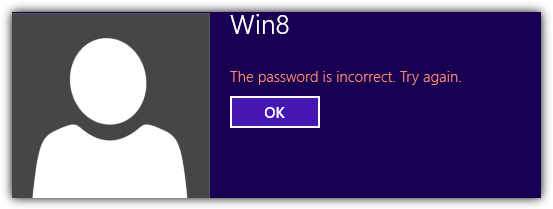
예를 들어, 아무도 알지 못하거나 기억하지 않으면 비밀번호를 사용자 계정에서 제거하고 부팅 CD에서 유틸리티를 사용하여 재설정 할 수 있습니다. 먼저 비밀번호를 재설정하지 않고 암호가 무엇인지 알아 보려면 Ophcrack과 같은 도구로 크래킹을 시도 할 수 있습니다. 몇 년 전 우리는 또한 Dreampack PL이라는 프로그램에 대해 썼습니다. 여기서 암호를 변경하지 않고 Windows XP 컴퓨터를 해킹 할 수 있습니다. 각 방법에는 플러스 및 마이너스 포인트가 있지만’s도있는 컴퓨터에 로그인하는 또 다른 방법’t 실제로 컴퓨터를 영구적으로 변경하거나 비밀번호를 전혀 재설정/제거해야합니다.
Kon-Boot 비밀번호를 모르고 창에 로그인 할 수있는 최고의 도구 중 하나입니다. 시스템 BIOS에 연결하고 부팅하는 동안 Windows 커널의 내용을 일시적으로 변경하여 작동합니다. 그런 다음 로그인하는 동안 암호로 무엇이든 입력 할 수 있습니다. 다음에 Kon-Boot없이 컴퓨터를 시작하면 원래 비밀번호가 다시 돌아오고 일시적인 변경 사항이 폐기되고 시스템은 아무 일도 일어나지 않은 것처럼 행동합니다.
Kon-Boot은 오랜 시간 동안 진행되었으며 업데이트는 Privilege Escalation 및 The Sticky Keys Workaround와 같은 새로운 기능을 가져 오면서 Windows 8, 64 비트 아키텍처 및 UEFI 지원과 같은 최신 운영 체제에 대한 호환성을 추가했습니다. 이 프로그램은 2 개의 별개의 버전으로 나뉩니다. Kon-Boot 무료 버전 1.1 그리고 유료 버전 (현재 2.2) 새로운 기능이 있습니다.
Kon-Boot 무료 버전
Kon-Boot의 마지막 무료 버전은 1이기 때문입니다.1, 후속 버전에서 발견 된 몇 가지 기능이 없으며 작업 할 수있는 Windows 운영 체제에 대해 약간 제한적입니다. 예를 들어, 64 비트 유형의 Windows에서는 작동하지 않으며 Windows 8 버전과 호환되지 않습니다. 그러나 좋은 소식이 있지만 웹 사이트에는 Windows 7이 호환되지 않는 것으로 나열하지만 우리는’VE는 광범위하게 테스트하고 32 비트 버전의 Windows 7에서 문제없이 여러 차례 Kon-Boot를 사용했습니다. XP, Vista 및 Server 2003/2008이 공식적으로 지원됩니다.
Kon-Boot Free를 사용하면 쉽고 다운로드 된 ISO 파일을 CD로 태울 수 있습니다. USB 플래시 드라이브에 이미지를 쓸 수있는 가능성도 있습니다’t ISO 파일을 사용하여 수행하십시오. 우리는이 절차를 다루었습니다 “Kon-Boot USB 플래시 드라이브를 만듭니다” 기사. 또는 CD/USB에서 조금 더 가치를 원한다면 Kon-Boot는 메인 메뉴에서 가장 좋아하는 부팅 가능한 수리 디스크 hiren의 최신 버전에서 사용할 수 있습니다’S 부트 CD.
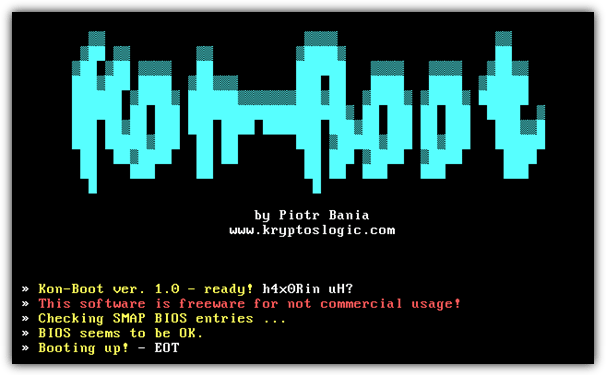
당신 후 Kon-Boot를 무료로 다운로드하십시오 그리고 CD 또는 USB에 그것을 쓰고 컴퓨터를 해당 장치로 부팅하기 만하면 (BIOS에서 부팅 장치를 설정해야 함) 흰색 화면이 팝업됩니다. 모든 키를 누르면 검은 색 화면이 바이오스 기능을 고치는 프로세스를 보여주는 팝업 (버전 번호 1.0은 개발자의 감독 인 것 같습니다). 몇 초 후에 컴퓨터가 정상적으로 부팅되기 시작합니다.
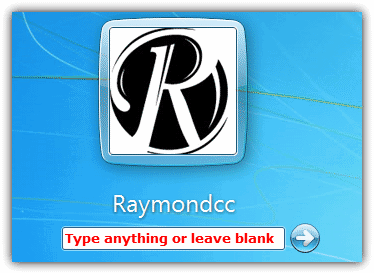
이제 Windows 화면으로의 로그온이 나타나면 비밀번호 상자에 모든 것을 입력하거나 비밀번호 필드를 비워 두십시오’다시! 정말 쉽고 다음 재부팅에서 USB 드라이브 또는 디스크를 제거하여 단순히 USB 드라이브 또는 디스크를 제거합니다’t 비밀번호를 다시 우회합니다. 모든 컴퓨터가있는 것은 아닙니다’S BIOS는 Kon-Boot가 작동하도록 허용하지만 운영 체제가 호환되면 대다수는 괜찮을 것입니다.
Kon-Boot Commercial 버전
사용자가 64 비트 운영 체제 또는 Windows 8으로 이동하고 있기 때문에 Kon-Boot의 무료 버전이 시간이 지남에 따라 덜 유용 해짐에 따라 상용 버전을 보면 더 의미가있는 것입니다. 현재 귀하의 용도로 개인 라이센스는 $ 15이며 기업 또는 신진 기술자에게는 상업용 라이센스가 $ 75에 필요합니다. Kon-Boot는 이제 Mac OS X (Windows 버전과 동일한 가격)에서도 사용할 수 있습니다. 이는 암호를 우회하거나 다른 사용자를 변경할 수있는 새 루트 계정을 만들 수 있습니다’s 비밀번호.
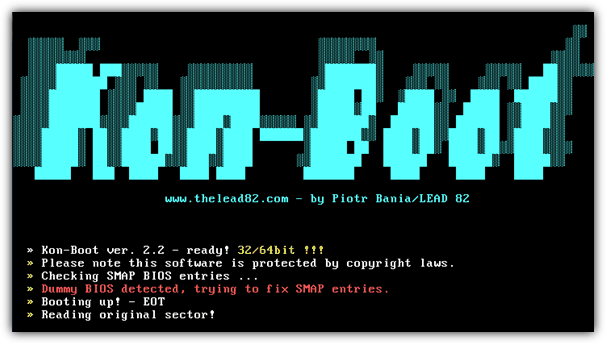
Windows 8과의 64 비트 지원 및 호환성 외에도 (테스트 할 때, Windows 8.1은 Kon-Boot 2와 함께 작동하지 않았습니다.2), 상용 버전은 USB Flash Drive에서 Kon-Boot를 실행할 때 UEFI BIOS가있는 시스템을 더 잘 지원합니다. UEFI BIOS가있는 경우 “보안 부트” BIOS 내부의 옵션이 꺼져 있습니다. Kon-Boot는 도메인 컨트롤러에서 작동하지 않는 것으로 알려져 있으며’하드 드라이브 암호화를지나갑니다. 전체 Kon-Boot 패키지에는 프로그램을 CD 또는 USB에 작성하는 옵션을 제공하는 간단한 설치 관리자 프론트 엔드가 있습니다 (UEFI 지원 포함). ISO 파일을 디스크에 태우려면 Imgburn Burning 소프트웨어가 필요합니다.
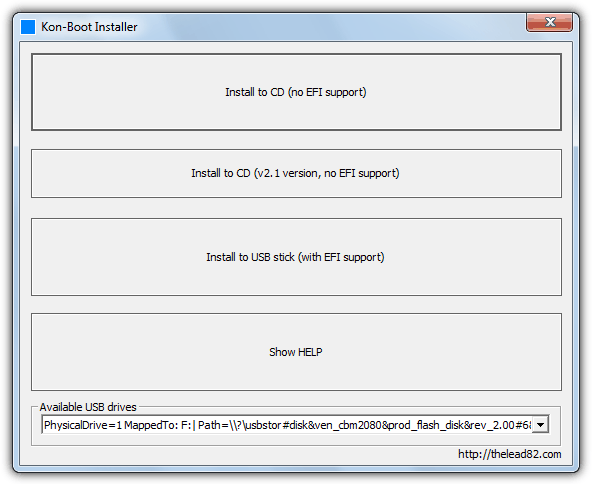
비밀번호 우회는 무료 버전과 같은 방식으로 수행됩니다. 유료 Kon-Boot는 또한 권한 에스컬레이션을 수행 할 수 있으며, 이는 비 관리 사용자 또는 게스트로 관리 작업을 수행 할 수 있습니다. 예를 들어 Kon-Boot로 컴퓨터를 부팅하거나 게스트로 로그인하고 새 사용자를 추가하거나 관리자 비밀번호를 재설정 할 수 있습니다! 여기’작동 방식 :
1. Kon-Boot로 컴퓨터를 부팅하고 게스트 사용자 또는 표준 사용자 계정으로 로그인하도록 선택하십시오.
2. 명령 프롬프트를 열고 (win key+r-> cmd) 다음 명령을 입력하십시오
c : \ windows \ system32 \ cmd를 복사하십시오.exe cmk.exe
CMK
우와미
whoami 명령 결과가있는 경우 “NT Authority \ 시스템”, 그런 다음 권한이 높아지고 다음과 같은 명령을 실행할 수 있습니다 “순 사용자”:
Net User NewPassword – 이름이 지정된 Admins 비밀번호를 재설정합니다
NET USER /ADD – 옵션 비밀번호로 새 사용자를 만듭니다
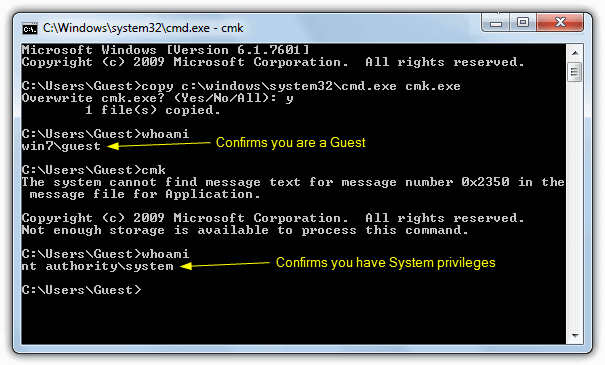
또 다른 유료 버전 기능은입니다 “끈적 끈적한 키” 위의 권한 에스컬레이션과 다소 유사한 에스컬레이션 유형이지만 사용자가 로그인하기 전에 시스템 관리자 권한으로 명령 프롬프트를 열 수 있습니다. 콘솔 창은 사용자 선택 또는 비밀번호 입력 화면에 표시되며 데스크탑 권한 에스컬레이션 기능과 유사한 명령을 실행할 수 있습니다.
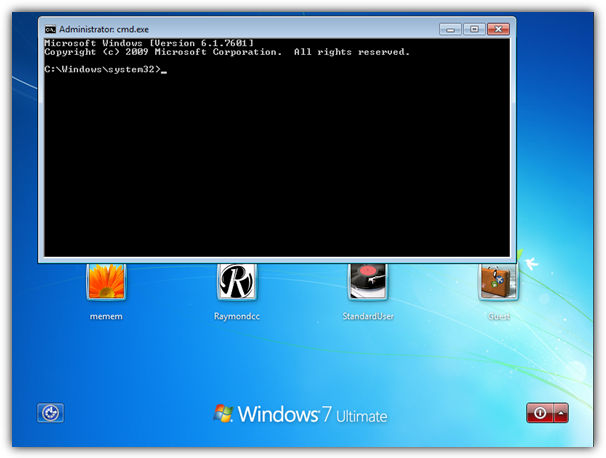
명령 프롬프트를 제기하려면 Kon-Boot를 사용하여 컴퓨터를 부팅하기 만하면 사용자 선택 또는 비밀번호 항목에 도달하면 Shift 키를 5 번 빠르게 탭하면됩니다. 새로운 콘솔 창이 있습니다 “관리자” 제목 표시 줄과 경로에서 “C : \ Windows \ System32” 이것은 이것이 고가 명령 프롬프트임을 알려줍니다. 끈적 끈적한 키 기능은 Windows에서 활성화되어야하며 수동으로 끄지 않는 한 기본적으로 켜져 있어야합니다. 끈적 끈적한 키 에스컬레이션은 Windows XP에서도 작동하지만 권한 에스컬레이션은 그렇지 않습니다.
Kon-Boot의 무료 버전이 잃어 버리고 있지만’시간이 지남에 따라 사용자가 32 비트 창에서 멀어지면서 효과’XP와 Vista/7 32 비트가 여전히 자주 사용되는 동안 여전히 유용한 도구입니다. 그것’S 부끄러움 Kon-Boot Free는 아마도 새로운 운영 체제와 더 호환되도록 더 이상 주요 업데이트를받지 못할 것입니다.
32 비트, 64 비트 및 UEFI 장착 컴퓨터에서 작동하는 Ultimate in Windows 비밀번호 우회는 파일을 변경하거나 현재 암호를 크래킹하거나 제거하지 않고 빠르고 쉽게 수행하는 Kon-Boot의 유료 버전을 살펴볼 가치가 있습니다.
Windows 10/8/7에 대한 Kon Boot 대안 무료 다운로드 작동하지 않는 경우 무료 다운로드
전 세계에 수많은 Windows PC 사용자가 있습니다. 우리는 다양한 목적으로 컴퓨터를 사용합니다. 전문가부터 개인 생활까지, 우리는 Windows 컴퓨터를 사용하는 곳마다. 그래서 우리는 가장 중요한 파일, 문서, 사진, 노래, 비디오, 메모 등을 모두 보관합니다. PC에서 필요할 때마다 액세스 할 수 있습니다. 그러나 컴퓨터 관리 로그인 비밀번호를 잊어 버릴 때 어떻게됩니까?? 그것’누구에게나 정말로 고통스럽고 원치 않는. 이 문제에 직면 한 적이 있고 해결하는 데 도움이 필요하다면, 당신은 올바른 장소에 왔습니다. 이 기사에서는 고급 비밀번호 복구 도구 인 Windows 10/8/7 용 Kon Boot에 대해 알아 보겠습니다 Kon Boot가 작동하지 않습니다. Kon Boot Windows 10/8/7에 대한 적절한 정보와 사용 방법에 대한 단계별 지침을 얻을 수 있습니다 Kon Boot의 대안.
- 1 부. Kon Boot는 무엇입니까??
- 2 부. Kon Boot가 작동하지 않는 이유?
- 파트 3. Kon Boot 대안 1. 오프라인 NT 비밀번호 및 레지스트리
- 파트 4. Kon Boot 대안 2. Windows 비밀번호 복구 도구
1 부. Kon Boot는 무엇입니까??
Kon-Boot Windows 10/8/7은 컴퓨터에서 Windows 기반 운영 체제의 인증 프로세스를 조용히 우회 할 수있는 응용 프로그램입니다. 그것은 그렇습니다’이전 비밀번호를 덮어 씁니다. 이는 비밀번호를 모르고 Windows 프로필에 로그인 할 수 있음을 의미합니다. 그것’S 사용자 친화적이고 기술 수리, 데이터 복구 및 보안 감사에 탁월합니다. 이 도구는 빠르고 작으며 작업을 효율적으로 수행합니다. Kon Boot ISO 다운로드에 대한이 링크로 이동하십시오.
2 부. Kon Boot가 작동하지 않는 이유?
Kon Boot Windows 10/8/7이 작동하지 않으면 그 뒤에 여러 가지 이유가있을 수 있습니다. 그 이유 중 일부는 다음과 같습니다
- Computers BIOS와의 Kon Boot의 동작은 바이러스 백신을 부팅 바이러스로 식별하도록 장려 할 수 있습니다. 따라서 안티 바이러스를 비활성화해야합니다.
- 하드 드라이브 암호화를 우회하려는 경우 Kon Boot가 작동하지 않습니다.
- 컴퓨터의 BIOS 메모리가 너무 작아 Kon Boot가 실행 되기에는’해당 컴퓨터와 호환됩니다.
- Truecrypt 또는 PGP와 같은 도구를 사용하여 하드 드라이브가 암호화되면 Kon Boot가 원했습니다’T 일.
- CDROM 및 USB 부팅을 비활성화 한 경우 BIOS를 보호하는 비밀번호를 보호하는 경우 Kon Boot가 원했습니다’T 일.
파트 3. Kon Boot 대안 1. 오프라인 NT 비밀번호 및 레지스트리
오프라인 NT 비밀번호 및 레지스트리 편집기는 Windows 10/8/7의 Kon Boot 대안입니다. 핵심에 흥미롭고 고급 시스템이 있습니다. 당신이하지 않으면’이 소프트웨어 사용에 대한 이전 경험이 있으면이 도구가 복잡해 질 수 있습니다. 오프라인 NT 비밀번호 복구 기본적으로 Kali Linux, Hiren과 같은 디스크 및 Linux 배포판을 사용합니다’S 부트 CD 등을 호출하는 데 사용됩니다 “윈 패스” Windows 비밀번호를 재설정하려면 라이브러리.
오프라인 NT 암호 복구 도구는 다른 Windows 암호 복구 도구와 다소 다릅니다. 내 관점에서, NT 비밀번호는 많은 복구 도구보다 훨씬 쉽기 때문에 사람들은 그것을 수행하기가 매우 어렵고 불가능한 것으로 간주하며 진실이 없습니다.
그러나, 당신이 초보자이고 돈이 있다면’명령에 대해 많이 알고 있으면이를 피하고이 Windows 암호 복구 도구를 시도해야합니다.
명령을 실행하고 시스템 파일에 대해 알고 있다고 가정하면 오프라인 NT 비밀번호 복구 및 레지스트리는 비밀번호없이 Windows로 돌아갈 수있는 가장 쉽고 빠른 복구 작업 일 수 있습니다.
Windows 로그인 화면에 암호를 입력하는 동안 동일한 오류가 발생합니다? 오프라인 NT 비밀번호 복구 및 레지스트리는이 상황에서 벗어날 수 있도록 도와줍니다.
허락하다’s 오프라인 NT 비밀번호 복구 및 레지스트리가 몇 분 안에 Windows 7/8/10 암호를 복구하는 방법을 확인하십시오.
오프라인 NT 비밀번호 및 레지스트리 편집기를 찾아보십시오’공식 웹 사이트를 스크롤하여 다운로드 가능한 물건을보십시오. 다운로드 할 수 있습니다 CD140201.지퍼 CD/DVD 디스크 또는 다운로드를 계속하려는 경우 파일 USB140201.지퍼 USB 드라이브를 통해 앞으로 나아갈 계획 인 경우.
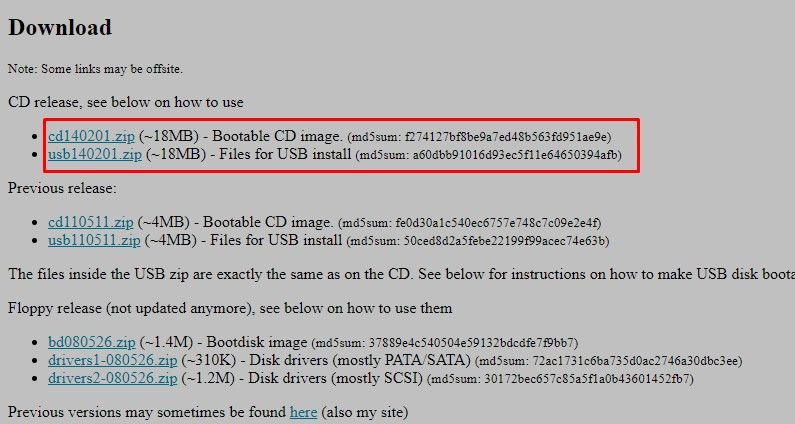
허락하다’s 부팅 가능한 디스크를 생성했다고 가정합니다. 운영 체제를 재부팅하고 즉시 부팅 키를 눌러 부팅 메뉴를 입력하십시오.
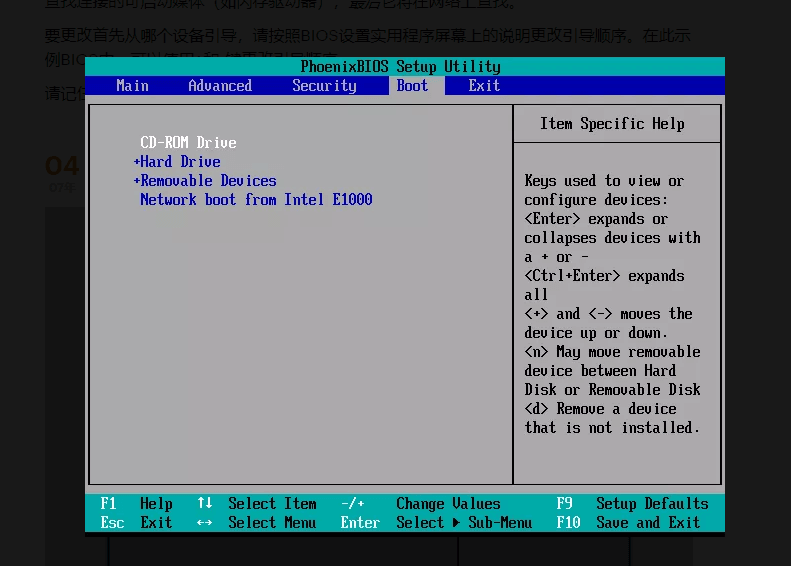
오프라인 NT 비밀번호 및 레지스트리 편집기’S 환영 메뉴는 컴퓨터가 재부팅하자마자 화면에 나타납니다. Enter 버튼을 누르면 앞으로 이동하십시오.
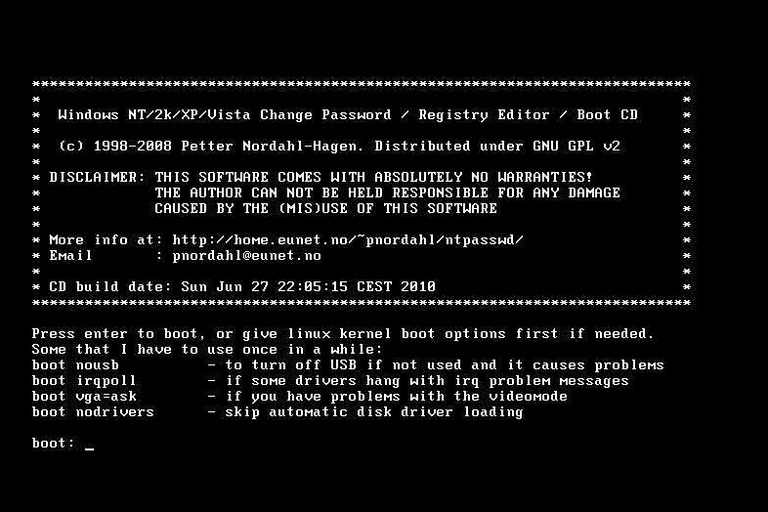
오프라인 NT 비밀번호 및 레지스트리 편집기’S 설정이로드되므로 잠시 동안 기다리면 설치된 운영 체제가 표시됩니다. 여러 가지가 있으면 대상 OS를 선택하고 Enter 버튼을 누릅니다.
기본적으로 다음 옵션은 비밀번호 재설정입니다. 다음 옵션은 기본적으로 선택된 사용자 데이터 및 비밀번호를 편집하는 것이므로 Enter 버튼 만 누릅니다.
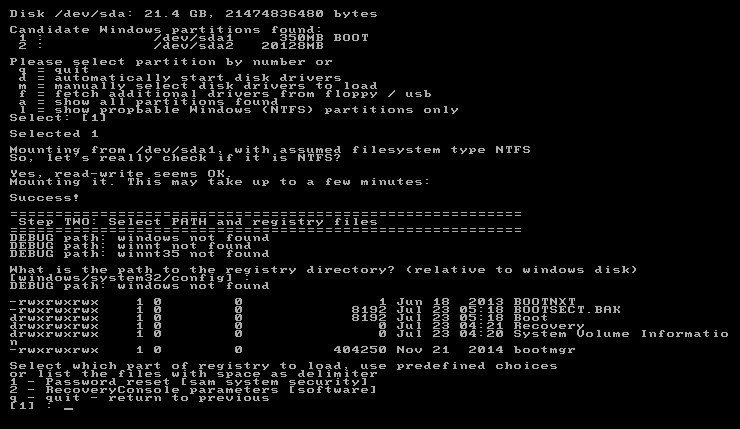
다음 화면에서주의 깊게 확인하면 모든 사용자 계정이 화면에 표시되고 비밀번호를 재설정 할 사용자 이름을 선택하고 Enter 버튼을 누릅니다.
이제 비밀번호를 지우려면 창 하단에 1을 입력 한 후 Enter 버튼을 누릅니다.
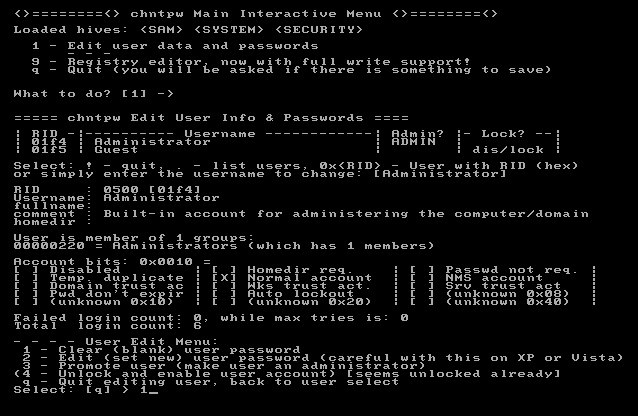
그 후 화면에 암호가 지워진 메시지가 표시됩니다 ! 키와 Enter를 누릅니다. 사용자 편집 데이터 옵션을 닫습니다.
오프라인 NT 비밀번호 및 복구 편집기를 종료하려면 Q 키를 누르고 Enter 버튼을 누르십시오.
오프라인 NT Password & Recovery Editor는 작업을 확인하고 파일을 다시 작성하고 싶어합니다? 조치를 확인하려면 Y를 누르십시오. 작업이 완료되면 화면에 완전한 옵션이 표시됩니다.이 옵션은 Windows 비밀번호를 성공적으로 변경했음을 나타냅니다.
Enter 키를 누르십시오. 그렇지 않으면 오프라인 NT 비밀번호 및 복구 편집기 편집기가 비밀번호 재설정 페이지로 다시 이동합니다.
파트 4. Kon Boot 대안 2. Windows 비밀번호 복구 도구
Kon Boot Windows 10/8/7이 컴퓨터에서 작동하지 않을 수있는 여러 가지 이유가 있습니다. 그리고 대부분의 사람들은 오프라인 NT 비밀번호 및 복구 편집기를 사용하는 것이 전혀 편안하지 않다고 생각합니다. 어느 정도까지는 사실입니다. 의심 할 여지없이 Windows 비밀번호를 복구하는 가장 빠른 방법이지만 혼란스럽고 오프라인 NT 암호 및 복구 편집기를 복잡한 구조를 가지고 있으며 대부분의 사람들이 시스템 파일을 방해 할 수 있다고 생각하기 때문에 대부분의 사람들이 잘못된 문제가 발생할 수 있다고 생각하기 때문에 대부분의 사람들이 명령을 실행하는 것을 두려워하는 친절한 인터페이스를 좋아합니다.
매우 유용하고 포괄적이며 매우 사용자 정의 된 솔루션은 관리자/로컬 사용자 계정 및 암호를 복구/제거하도록 특별히 설계된 Windows 암호 복구입니다. 따라서 Kon Boot를 대체 할 수 있습니다. 그래픽 인터페이스는 고객을 유치합니다’S주의와 사람들은 재미있는 것처럼 비밀번호를 재설정합니다.
특징:
- Windows 암호 복구는 몇 분만에 모든 Windows의 분실 된 암호를 복구 할 수 있습니다.
- 비밀번호없이 완전히 새 관리 계정을 만들 수 있습니다.
- Windows 10/8을 지원합니다.1/8/7/vista/xp/2000/nt.
- 복구 목적으로 부팅 가능한 USB 드라이브 또는 CD/DVD 디스크 지원.
- Windows 8/10의 Microsoft 계정 암호를 제거 할 수 있습니다.
어떻게 작동합니까??
최신 버전의 Windows Password Recovery를 다운로드하여 다른 운영 체제에 설치하십시오. 기본 화면에서 비밀번호를 재설정하려는 장치를 선택하십시오. 두목’걱정, 둘 다 똑같이 해요’당신이 선택한 것은 무엇이든 중요합니다. 이것들은 당신의 편리함을 위해 제공됩니다.

장치를 삽입 한 후 드롭 다운에서 각각의 드라이브를 선택하고 “불타기 시작하십시오” 비밀번호 재설정 디스크를 만들려면.
당신은 현재 상태가 null이고 거기에 아무것도 보여줄 것이 없습니다.

소프트웨어가 불타는 과정을 완료 할 때까지 기다렸다가 완료되면 화면에서 성공 메시지가 표시됩니다.
이제 보시면 상태는 USB가 부팅 가능한 미디어 드라이브로 사용할 수 있음을 나타냅니다.
부팅 가능한 USB 드라이브를 대상 컴퓨터에 삽입하고 재부팅하여 부팅 메뉴에 입력하십시오. 부팅 가능한 미디어 드라이브를 선택하고 Enter 키를 누릅니다.

우선, 사용자 계정이있는 Windows 시스템을 선택하십시오. 그런 다음 잠겨있는 특정 사용자 계정을 선택하십시오. 클릭하십시오 “암호를 재설정” 단추. Windows 암호 복구는 해당 사용자 계정의 비밀번호를 즉시 제거합니다.
클릭하십시오 “재부팅” 변경 사항을 확인하고 확인하는 버튼.
시스템이 재부팅되면 비밀번호없이 Windows 7/8/10에 로그인 할 수 있습니다.
이 기사를 읽은 후에는 Windows 10/8/7 용 Kon Boot 그리고 Kon Boot 다운로드에 관한 모든 것. 그러나 Kon Boot가 제대로 작동하지 않으면 여기에서 최고의 Kon Boot 대안을 쉽게 선택하여 컴퓨터 로그인 비밀번호를 복구 할 수 있습니다. 따라서 너무 걱정하지 않고 여기에서 가이드 라인을 따르고 Windows 암호 복구 도구를 선택하여 문제를 해결하십시오.


